Společnost Valve publikovala přehled To nej roku 2025 ve službě Steam aneb ohlédnutí za nejprodávanějšími, nejhranějšími a dalšími nej hrami roku 2025.
Byly publikovány výsledky průzkumu mezi uživateli Blenderu uskutečněného v říjnu a listopadu 2025. Zúčastnilo se více než 5000 uživatelů.
V dokumentově orientované databázi MongoDB byla nalezena a v upstreamu již opravena kritická bezpečností chyba CVE-2025-14847 aneb MongoBleed.
Při úklidu na Utažské univerzitě se ve skladovacích prostorách náhodou podařilo nalézt magnetickou pásku s kopií Unixu V4. Páska byla zaslána do počítačového muzea, kde se z pásky úspěšně podařilo extrahovat data a Unix spustit. Je to patrně jediný známý dochovaný exemplář tohoto 52 let starého Unixu, prvního vůbec programovaného v jazyce C.
FFmpeg nechal kvůli porušení autorských práv odstranit z GitHubu jeden z repozitářů patřících čínské technologické firmě Rockchip. Důvodem bylo porušení LGPL ze strany Rockchipu. Rockchip byl FFmpegem na porušování LGPL upozorněn již téměř před dvěma roky.
K dispozici je nový CLI nástroj witr sloužící k analýze běžících procesů. Název je zkratkou slov why-is-this-running, 'proč tohle běží'. Klade si za cíl v 'jediném, lidsky čitelném, výstupu vysvětlit odkud daný spuštěný proces pochází, jak byl spuštěn a jaký řetězec systémů je zodpovědný za to, že tento proces právě teď běží'. Witr je napsán v jazyce Go.
Yazi je správce souborů běžící v terminálu. Napsán je v programovacím jazyce Rust. Podporuje asynchronní I/O operace. Vydán byl v nové verzi 25.12.29. Instalovat jej lze také ze Snapcraftu.
Od soboty do úterý probíhá v Hamburku konference 39C3 (Chaos Communication Congress) věnovaná také počítačové bezpečnosti nebo hardwaru. Program (jiná verze) slibuje řadu zajímavých přednášek. Streamy a záznamy budou k dispozici na media.ccc.de.
Byl představen nový Xserver Phoenix, kompletně od nuly vyvíjený v programovacím jazyce Zig. Projekt Phoenix si klade za cíl být moderní alternativou k X.Org serveru.
XLibre Xserver byl 21. prosince vydán ve verzi 25.1.0, 'winter solstice release'. Od založení tohoto forku X.Org serveru se jedná o vůbec první novou minor verzi (inkrementovalo se to druhé číslo v číselném kódu verze).
Pravděpodobně nejstarší a nejznámější program pro kontrolu pravopisných překlepů v elektronicky uchovávaných textech se nazývá ispell (angl. to spell - hláskovat, správně číst a psát; i - znamená international, tzn. použitelný pro maximální množství jazyků). Dnes používaná verze je založena na verzi z roku 1983, která byla přepracováním programu z roku 1971. Dalšími změnami prošel program v letech 1987-1988, kdy byl přepsán (v souvislosti s rozvojem nadnárodních komunikačních sítí) pro použití v mnoha jazycích. Na jeho práci se podílelo mnoho lidí. Dnes vývoj stagnuje, doplňují se pouze jednotlivé slovníky.
Váš systém by už měl obsahovat program ispell, který je
vlastně jádrem celého korekčního mechanismu. Pochopitelně je nutné mít
také slovníky. Ve vaší instalaci budou pravděpodobně slovníky pro
angličtinu, možná němčinu a třeba i češtinu. Přesto vám doporučuji,
abyste si stáhli aktuální verzi
českého slovníku. Slovník je doplňován mnoha lidmi (ke kterým se můžete
přidat i vy), proto se často objevují nové verze. Důležité ovšem je, že
tento projekt je koordinován Petrem
Kolářem, který hlídá jazykovou čistotu a správnost slovníku. Nemělo
by se tudíž stát, že vám slovník nabídne nespisovný nebo vulgární tvar, nebo
slovo z jiného jazyka. (O možné spolupráci na doplňování slovníku viz
text níže.)
Český slovník se instaluje (po rozbalení archivu do dočasného
adresáře) příkazy make a make install, což
není z přiloženého souboru README vůbec patrné. Slovníky všech jazyků se
instalují do adresáře /usr/lib/ispell.
Celý systém se uvádí do pohybu programem ispell. Spustí
se jednoduché interaktivní prostředí, které zobrazuje cca dva řádky
textu, program nalezne první "chybu" a čeká na vaši reakci. V X-window
je pochopitelně třeba spustit program v emulátoru terminálu (nepěkné
sousloví označující např. XTerm nebo Eterm). Program je nutné volat s
patřičnými parametry, aby věděl, který slovník má použít. Jako příklad
může sloužit zdrojový text tohoto článku:
ispell -d czech kontrola_pravopisu.htm
Parametr -d označuje použití slovníku pro češtinu
(analogicky např. -d english nebo -d deutsch,
pokud máte dané slovníky nainstalované).
Program podle přípony rozezná tři typy formátů a podle toho přizpůsobí své "chování". Jedná se o formáty HTML/SGML, nroff/troff a (La)TeX.
alt="Popisek", jehož obsah kontroluje.
\ a řídicím znakem "mezera". To dostačuje pro korekturu
validního dokumentu. Napíšete-li ale \Zapomněl jsem ještě
něco (obrácené lomítko by byl překlep), ispell najde jako chybu
sekvenci "ěl", protože zná kategorii znaků v TeXu a ví, že řídicí znak
nesmí mít kategorii "vyšší než 127 v ASCII tabulce". Taktéž kontroluje
obsah parametrů příkazů jako je \section{}, ale už ne např.
\cite{Novacek2000}. Program ignoruje znak "%" jako
znak uvozující v TeXu komentář; i ty jsou tedy kontrolovány.Pokud soubor ke kontrole nemá příponu, kontroluje se vše. Typ dokumentu lze explicitně specifikovat parametry -t (LaTeX režim), -H (SGML/HTML režim) a -n (nroff/troff režim).
Hlavní režim programu je interaktivní; ten je pro běžného uživatele asi nejdůležitější. Po spuštění se program ovládá několika klávesami, které jsou zobrazeny na spodním řádku. Jsou to následující klávesy:
| Klávesa | Význam | Akce a její následky | Nevýhoda |
| r | Replace/Zaměň | Uživatel má možnost manuálně přepsat chybný tvar. | Akci nelze stornovat bez ztráty původního (chybného) tvaru. |
| mezerník | Akceptuj teď | Akceptuje zvýrazněný tvar v tomto jediném výskytu (ne v dokumentu). | žádná |
| a | Akceptuj pořád | Akceptuje tvar v celém dokumentu, tzn. už nehlásí chybu při jeho dalším výskytu. Při dalším spuštění ispellu se situace opakuje. | žádná |
| i | Vlož do slovníku | Vloží tento tvar (beze změny) do osobního slovníku .ispell_czech.
Při dalším spuštění/výskytu je tvar považován za korektní. |
Tvar je načten až při dalším spuštění programu. |
| u | Vlož do slovníku | Převede tento tvar na malá písmena a vloží jej do osobního slovníku
.ispell_czech. Při dalším spuštění/výskytu je tvar
považován za korektní. |
Tvar je načten až při dalším spuštění programu. |
| 0--n | Zaměň | Zamění nalezený tvar jednou z nabízených variant. Každá z nich má své číslo v rozmezí 0 až n. Pořadí může být i dvouciferné, pak je tedy nutno stisknout dvě číslice (např. "0" a "9" pro volbu devátého tvaru z celkem 25). | žádná |
| l | Hledej | Hledá požadovaný tvar v systémovém slovníku
/usr/dict/words. |
Pokud systémový slovník neexistuje (můj případ), hlásí ispell chybu. Tento soubor není viditelně součástí ispellu, ale je systémově závislý. Nalezená slova nelze vybrat, pouze číst. Smysl funkce nechápu. |
| x | Ulož | Zapíše soubor a skončí. Opravené překlepy jsou zachovány, neopravené zůstávají. Pokud bylo v parametru specifikováno více souborů, pokračuje kontrolou dalšího. | žádná |
| q | Skonči | Program se ukončí, kontrolovaný dokument zůstává nezměněn. | žádná |
| ? | Nápověda | Zobrazí nápovědu k ovládání. | Příliš stručná, totožná s částí manuálové stránky. |
| Ctrl-z | Suspenduj | Přesune program do pozadí. Praktické pro konsoli. | žádná |
| Ctrl-l | Překresli | Znovu vykreslí obrazovku, vhodné po přesunutí programu zpět do popředí (po Ctrl-z). | žádná |
Program má ještě další, speciálnější, funkce, které v tomto článku nezmiňuji. Další parametry programu naleznete v manuálové stránce.
V této části se pokusím nastínit, jakým způsobem je nutné nastavit některé
programy, aby používaly ispell. Omezím se na rozšířené textové editory,
Midnight Commander apod. Nepoužívám ani Vi(m) ani Emacs, proto se těmto
programům věnovat nebudu. Uživatel, který pracuje v těchto editorech, už
v nich určitě kontrolu pravopisu dávno zprovoznil. Holt jsem bezvěrec
 . Dále se nevěnuji kolosům typu OpenOffice a KOffice, které mají
vlastní systém kontroly pravopisu.
. Dále se nevěnuji kolosům typu OpenOffice a KOffice, které mají
vlastní systém kontroly pravopisu.
Oblíbený editor, který umí pracovat s mnoha formáty. Já v něm píšu
LaTeXové a HTML dokumenty. Nastavení kontroly pravopisu je už dokonce
provedeno, podle mého názoru ale zbytečně složitě. Mé řešení je
následující (Preferences - Default Settings - Customize Menus - Shell
Menu): xterm -e ispell -d czech %
Pokud zatrhnete volbu "Output replaces input", dočkáte se nemilého
překvapení - ispell má prázdný výstup. Ten se tedy stane obsahem vašeho
(teď už bývalého) souboru  .
.
Nastavení kontroly pravopisu v tomto HTML editoru je triviální, existuje pro něj položka v hlavním konfiguračním okně - stačí pouze zapsat jazyk slovníku. Editor přebírá režii nad vizuálním ztvárněním celého procesu, dokonce nalezené tvary zobrazuje červeně.
Midnight Commander (dále mc) je asi pro mnoho lidí základ a legenda. Jedná se o souborový manažer s mnoha vlastnostmi (kdo by jej neznal, že) a s interním editorem. Podivné (pro mě) je, že obdobné manažery vzniknuvší a vznikající pro X-window nesou často stejné jméno, ačkoliv s mc mají málo společného (např. gmc). Podobná situace platí i pro interní editor, který se jmenuje Cooledit. Jednak existuje ten původní, textový, pro mc, a potom také grafický editor, který nese stejné jméno. Nedosti na tom, on dokonce používá stejný konfigurační adresář! Tohle je pro mě opravdové překvapení. Zmatek je tedy dokonalý.
Kontrola pravopisu pro interní textový editor Cooledit se nastavuje v
souboru ~/.edit.spell.rc (jako vzor slouží
/usr/local/lib/mc/edit.spell.rc). Do původního řádku tedy
vepíšeme parametr pro použití českého slovníku: ispell -d czech
"$2" 2>"$3". Po označení bloku textu se spustí klasický ispell a
změny se po jeho ukončení promítnou do editovaného souboru.
Stejně se chová Cooledit grafický. Jeho kontrolu pravopisu nastavíme
v menu "Scripts" - "Edit a script" - "ispell". Pro kontrolu je vždy třeba
text označit - editor vytvoří dočasný soubor s příponou
.block, což odbourá dobrou vlastnost ispellu rozeznat obsah
podle přípony a uživatele přivede k zoufalství, když odklepává "chyby" jako
"<title>" nebo "\section". Řešením by bylo vytvořit pro každý typ
dokumentu zvláštní skript, ale editor má příliš mnoho nedostatků na to,
aby tato práce navíc měla nějaký význam. Jeho výhodou je, že překlepy
podtrhává červeně, ale pouze v případě, že text píšete (a tedy jste ho
nevkopírovali); a ještě navíc pouze jen na šedesát sekund.
Editor Ted je kvalitní textový editor zpracovávající dokumenty typu
RTF. Kontrola pravopisu v něm je bezproblémová, využívá soubory uložené
v adresáři /usr/local/ind, což jsou binární verze slovníků.
(Popravdě řečeno, nezjistil jsem, kde se tam vzaly a kdy a jak byly
vytvořeny, ale postarala se o to pravděpodobně instalace ispellu.)
Nastavení kontroly pravopisu v Tedu je automatické: buď slovníky najde
(jsou nainstalované), nebo ne. I tento editor používá vlastní správu
procesu kontroly. Při spuštění kontroly je nutné vybrat z nalezených slovníků
ten, který si přejete použít.
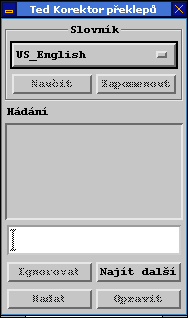
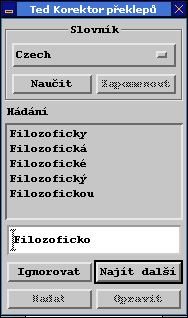
Výše zmíněné programy mají sloužit jako ilustrace. Věřím, že nastavení kontroly pravopisu ve vašem oblíbeném editoru pro vás bude jednodušší, když teď víte jak na to. Nelze pochopitelně postihnout všechny; každý z nás navíc používá odlišný software. Pokud jsem zapomněl na některý program, se kterým si nevíte rady, sdělte mi to v diskuzi, článek mohu aktualizovat.
Kdykoliv přidáte tvar do svého osobního slovníku, zvyšujete šanci
otevřeného softwaru postavit se komerčním programům čelem  . Tyto
osobní slovníky se ukládají do adresáře každého uživatele. Jedná se o
abecedně řazený seznam slovních tvarů a předpokládá se, že tento soubor
bude odeslán koordinátorovi národního slovníku, což je v našem případě
výše zmíněný Petr Kolář.
(Omlouvám se slovenským čtenářům, slovenštinu jsem nebral moc v potaz, a
nevím tedy, kdo se o totéž stará na Slovensku.) Ten zaslaný slovník
určitě zkontroluje, vyčistí od nežádoucích tvarů a ty žádoucí doplní do
další verze českého slovníku ispellu. Pouze společným úsilím mnoha
uživatelů ispellu lze dosáhnout ještě kvalitnějšího slovníku. V tomto
okamžiku nelze říct, kolik tvarů český slovník obsahuje, ale je to víc,
než obsahuje slovník v jednom velkém programu jedné velké firmy
. Tyto
osobní slovníky se ukládají do adresáře každého uživatele. Jedná se o
abecedně řazený seznam slovních tvarů a předpokládá se, že tento soubor
bude odeslán koordinátorovi národního slovníku, což je v našem případě
výše zmíněný Petr Kolář.
(Omlouvám se slovenským čtenářům, slovenštinu jsem nebral moc v potaz, a
nevím tedy, kdo se o totéž stará na Slovensku.) Ten zaslaný slovník
určitě zkontroluje, vyčistí od nežádoucích tvarů a ty žádoucí doplní do
další verze českého slovníku ispellu. Pouze společným úsilím mnoha
uživatelů ispellu lze dosáhnout ještě kvalitnějšího slovníku. V tomto
okamžiku nelze říct, kolik tvarů český slovník obsahuje, ale je to víc,
než obsahuje slovník v jednom velkém programu jedné velké firmy  .
.
Jak (doufám) vyplynulo z předchozího textu, ne každý program spustí kontrolu pravopisu v poměrně nepřátelském okně Xtermu. Existují programy, které celý proces "zabalí" do příjemného hávu. Jeden z nich je třeba kspell.
V celém textu jsem bral v potaz pouze češtinu; domnívám se, že slovenština na tom není výrazně jinak, snad jen velikost slovníku se liší. Jiné jazyky, které mohou běžného uživatele zajímat (němčina, angličtina) nepředstavují žádný problém. (S ruštinou - s ohledem na specifičnost azbuky - žádné zkušenosti nemám.) Je pouze vhodné pravidelně aktualizovat slovník. Diametrálně odlišný problém ovšem nastává v případě, že potřebujeme zkontrolovat dokument, který je vícejazyčný. Podle mého názoru, který je podložen získanými zkušenostmi, nelze tento stav ispellem uspokojivě řešit. Otázka je principiální: jak má program rozeznat "přepnutí" do jiného jazyka? Zatím není tato otázka uspokojivě vyřešena, vše zůstává na trpělivosti uživatele, který musí cizojazyčná slova označit za ignorovatelná.
Spell-check (toto běžné anglické označení používám poprvé až na konci
článku  ) je velký vynález. Není to ale kouzelník. Nelze spoléhat na
to, že program najde a odstraní všechny nedostatky v textu, který stvořil
člověk. Nikdy nebude možné strojově odstranit všechny chyby, které
vymyslí lidský mozek. Proto přijměte na závěr velké(!) doporučení:
používejte ispell, ale osvěžte si pravidla českého pravopisu a snažte se
psát bez chyb a překlepů, čeština si to opravdu zaslouží. Příště se
seznámíme s alternativou ispellu, která se nazývá (GNU) aspell.
) je velký vynález. Není to ale kouzelník. Nelze spoléhat na
to, že program najde a odstraní všechny nedostatky v textu, který stvořil
člověk. Nikdy nebude možné strojově odstranit všechny chyby, které
vymyslí lidský mozek. Proto přijměte na závěr velké(!) doporučení:
používejte ispell, ale osvěžte si pravidla českého pravopisu a snažte se
psát bez chyb a překlepů, čeština si to opravdu zaslouží. Příště se
seznámíme s alternativou ispellu, která se nazývá (GNU) aspell.
Nástroje: Tisk bez diskuse
Tiskni
Sdílej:
![]()
![]()
![]()
![]()
![]()
![]()

 .
VIM ma plugin, ktery zprovoznuje korekturu ve spolupraci s programem aspell. Jsou k tomu potreba tri veci, nainstalovany aspell se slovnikem, samotny plugin (obycejny textovy soubor) zkopirovany do adresare plugins VIMu a VIM s podporou skriptovani v jazyku ruby. Plugin je napsan prave v nem.
.
VIM ma plugin, ktery zprovoznuje korekturu ve spolupraci s programem aspell. Jsou k tomu potreba tri veci, nainstalovany aspell se slovnikem, samotny plugin (obycejny textovy soubor) zkopirovany do adresare plugins VIMu a VIM s podporou skriptovani v jazyku ruby. Plugin je napsan prave v nem.
 --vo
--vo